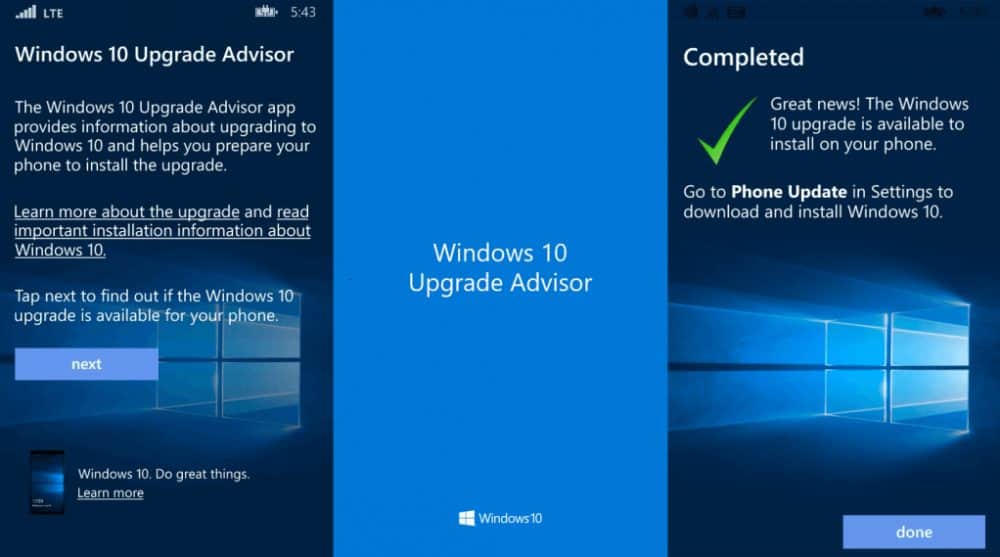Das Update auf Windows 10 Mobile steht für Smartphones mit Windows Phone 8.1 Denim zur Verfügung. Wir erklären, wie Du die Installation kostenlos durchführen kannst.
Vor der Installation
- Platz schaffen: Das Windows 10 Mobile Upgrade kann bis zu 1,5 GB groß sein. Überprüfe in „Einstellungen“ > „System“ > „Speicherplatz“, ob noch genügend Platz vorhanden ist. Um Platz zu schaffen, hilft dir die Windows 10 Mobile Upgrade Advisor App (s.u.).
- Akku laden: Vor dem Update, solltest Du dein Windows Phone an den Netzstecker anschließen und mindestens bis 50 % Akkuleistung laden.
- Online bleiben: Das Smartphone unterstützt drahtlose „Over the Air“-Updates und braucht daher kein Kabel oder Computer. Achte darauf, dass Du mit deinem WLAN verbunden bist, da Offline-Updates nicht möglich sind.
- Sicherungen aktivieren: Stelle sicher, dass alle Einstellungen, Apps, Fotos und Textnachrichten gesichert sind. Dazu gibt es mehrere Einstellungen; App-Daten und Systemeinstellungen unter „Einstellungen“ > „Updates & Sicherheit“ > „Sicherung“, Fotos und Videos unter „Einstellungen“ > „Geräte“ > „Standardkamera“ > „OneDrive Uploadeinstellungen verwalten“ sowie Textnachrichten unter „Einstellungen“ > „System“ > „Nachrichten“ > „Sicherung“.
- Zeit einplanen: Die Installation von Windows 10 Mobile kann bis zu zwei Stunden dauern! Also genügend Zeit einplanen 🙂
Während der Installation
- App installieren: Lade dir den Windows 10 Mobile Upgrade Advisor aus dem Microsoft Store herunter und installiere sie.
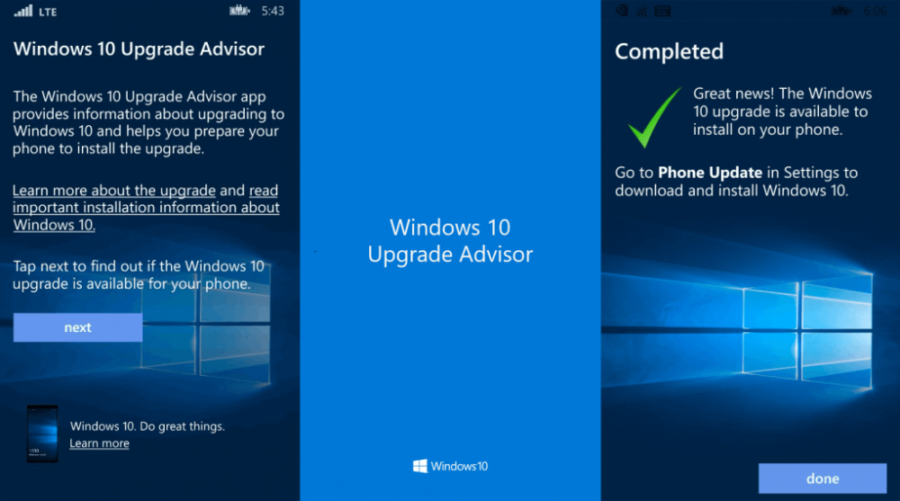
- Kompatibilität prüfen: Nach dem Öffnen der App, durchläufst Du mehrere Schritte, bei denen geprüft wird, ob dein Smartphone auch für Windows 10 Mobile geeignet ist. Aber das ist noch nicht alles: Die App unterstützt dich dabei, Speicherplatz auf deinem Gerät zu schaffen. Des Weiteren kannst Du deine Daten auf einer SD-Karte oder online in OneDrive sichern. Folge einfach den Bildschirmanweisungen.
Nach der Installation
- Auf neueste Apps prüfen: Es könnten nach der Installation zusätzliche App-Updates vom Microsoft Store nötig sein. Normalerweise sollten die App-Updates automatisch starten, wenn dein Smartphone an den Netzstecker angeschlossen und mit dem WLAN verbunden ist. Um die Updates manuell zu starten, gehst Du auf „Store“ > Menü > „Downloads und Updates“ > „Auf Updates prüfen“.
- Daten wiederherstellen: Wenn Du Dateien nach OneDrive verschoben hat, musst Du sie nach der Installation von Windows 10 Mobile mithilfe der App wiederherstellen.
- Aktuell halten: Halte dein Smartphone immer aktuell, um alle Updates mit neuen Funktionen und Verbesserungen der Sicherheit zu erhalten. Dafür solltest Du automatische Updates aktiviert haben.
Disclaimer: PCShow.de übernimmt keine Gewähr für die Aktualität, Richtigkeit, Vollständigkeit, Wirksamkeit und Unbedenklichkeit der zur Verfügung gestellten Informationen. Wir weisen ausdrücklich darauf hin, dass offizielle Herstellervorgaben vorrangig vor allen anderen Informationen und Empfehlungen zu beachten sind. In diesem Artikel gibt es zudem Produktplatzierungen und/oder Werbung, für die wir nicht beauftragt wurden.